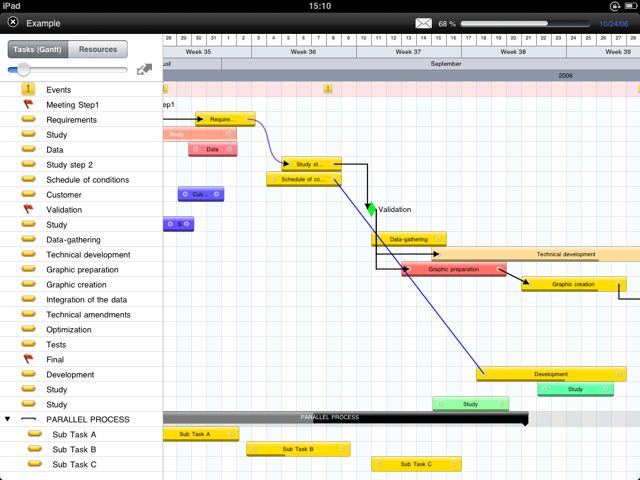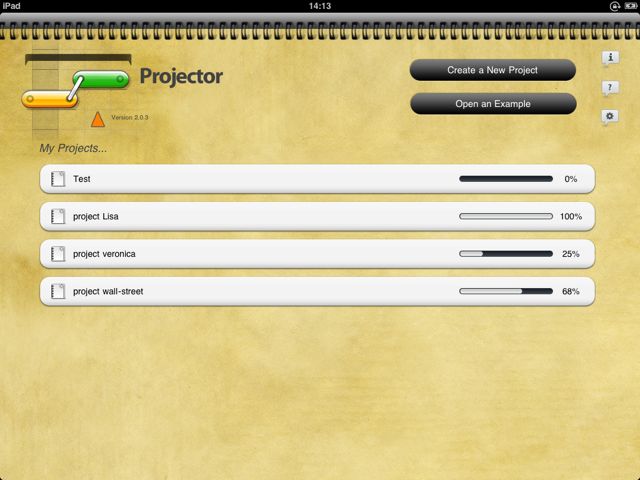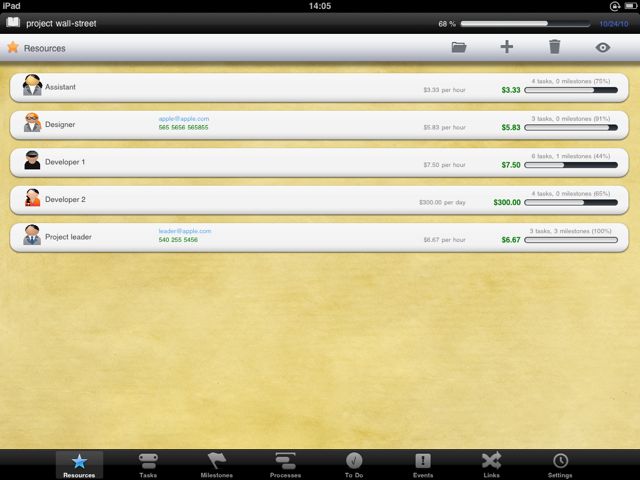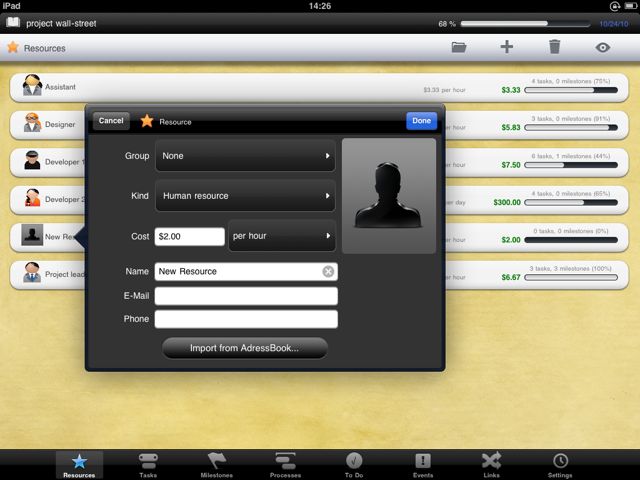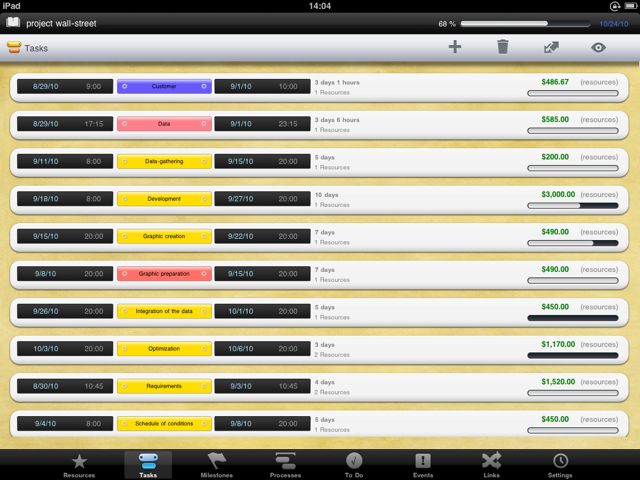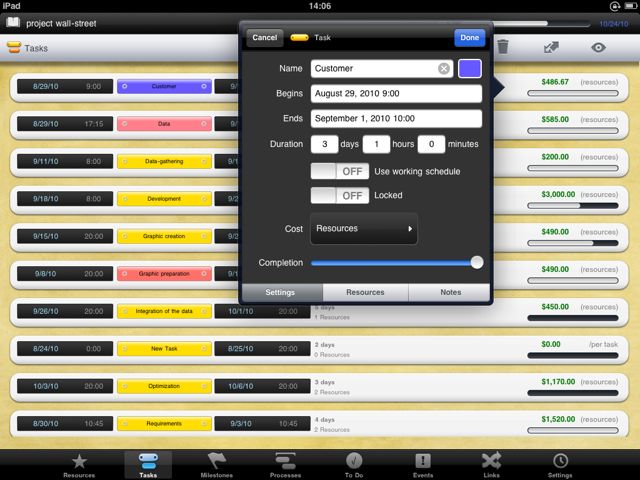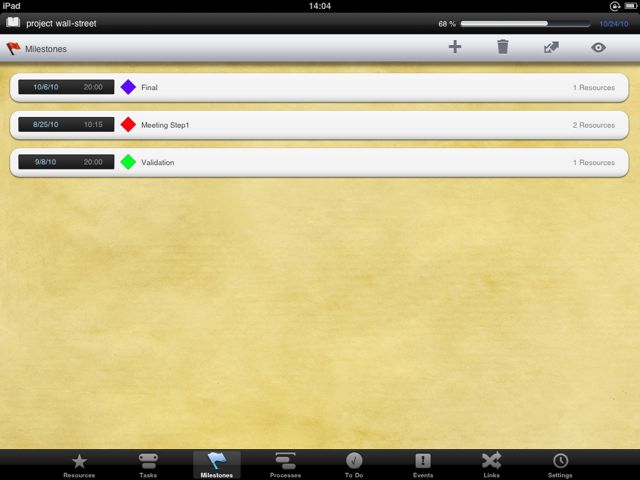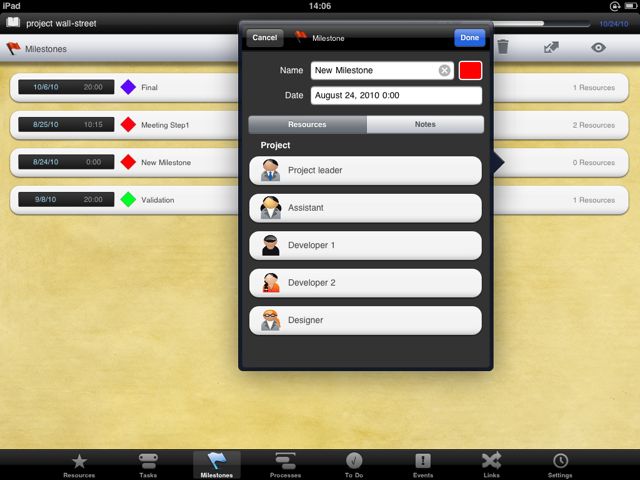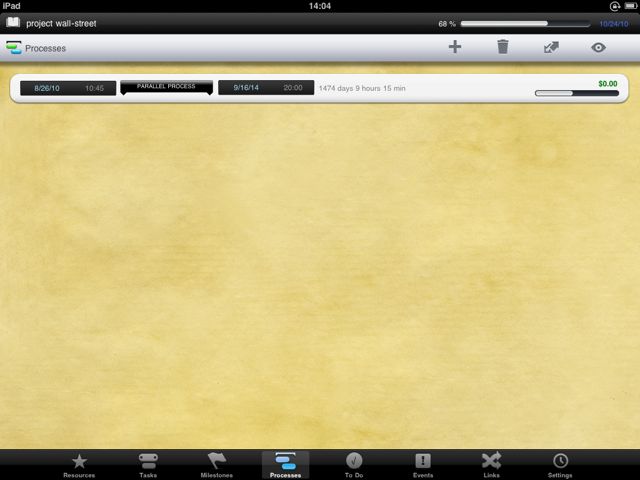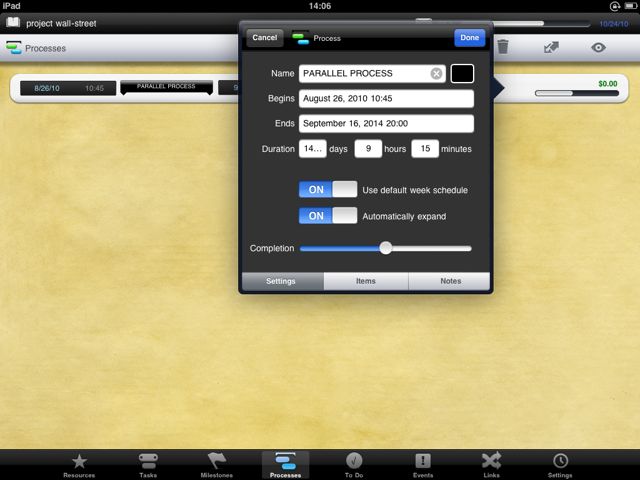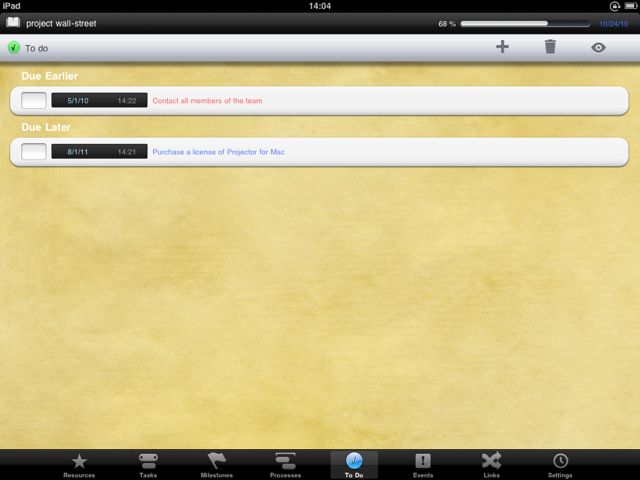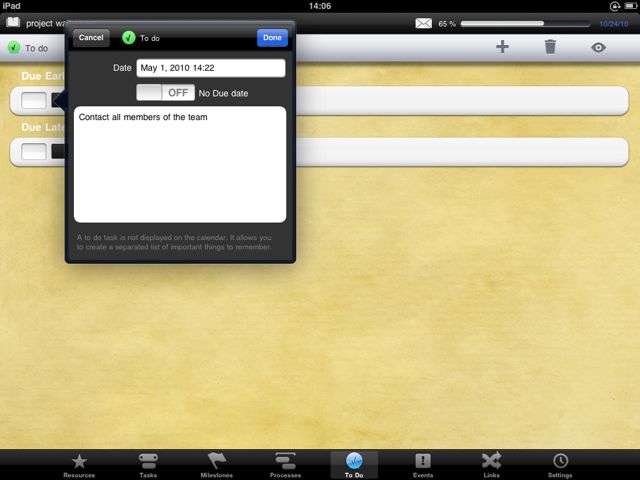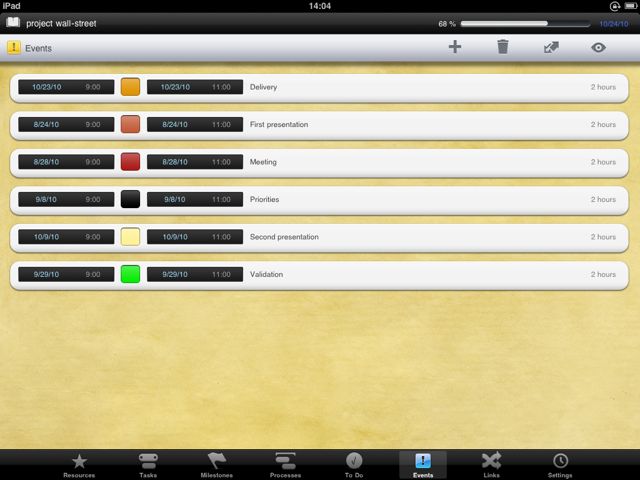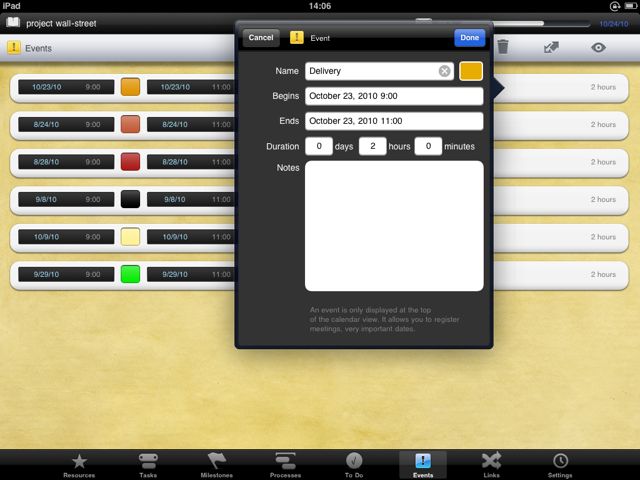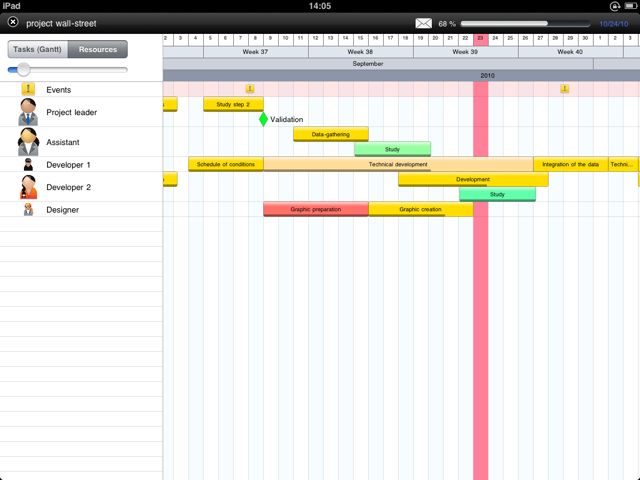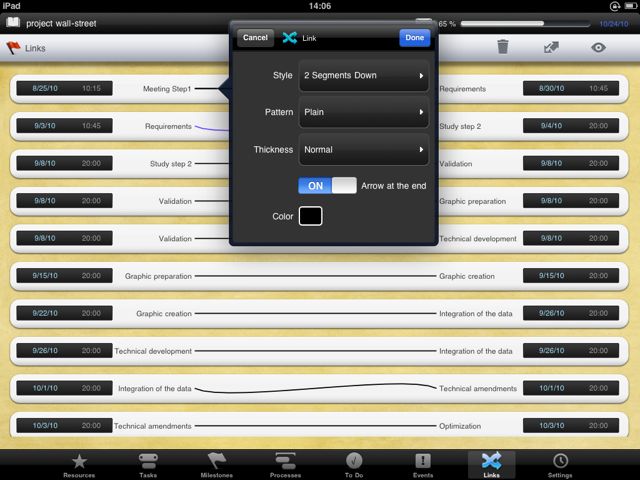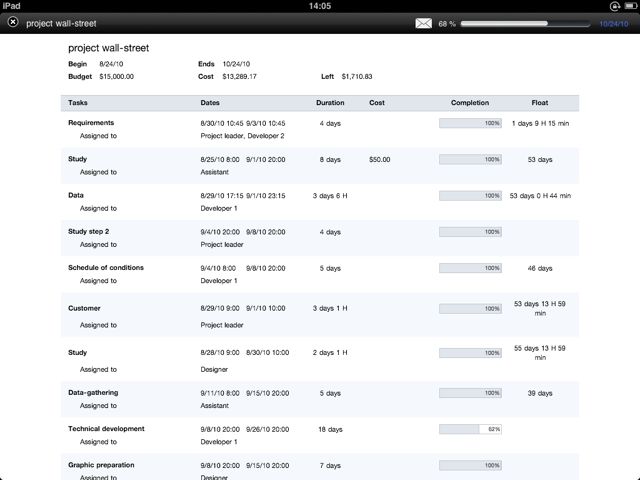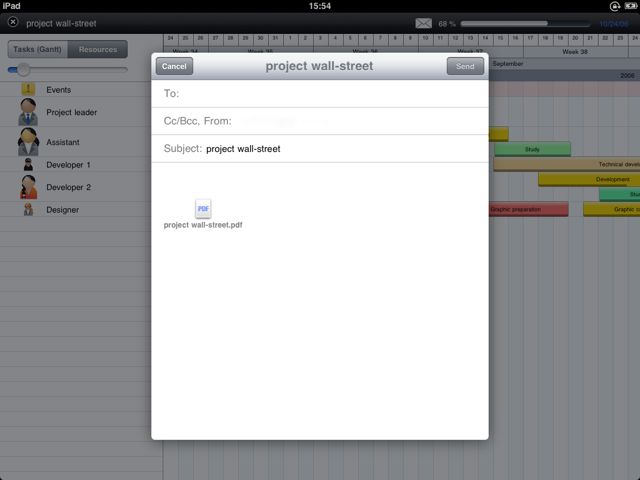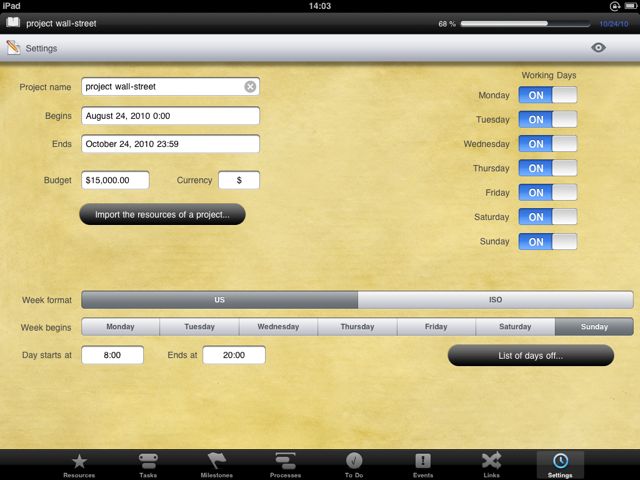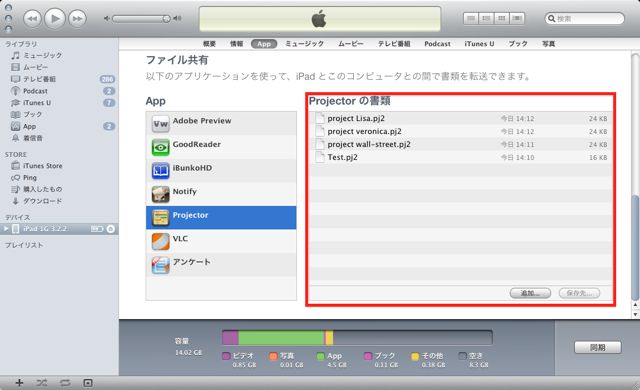関係者・タスク・マイルストーン・プロセス・ToDo・イベントの6つの要素からプロジェクトを管理できるのが、iPad専用アプリのProjectorです。
Projectorの特徴
- タスク・マイルストーンでプロジェクトが管理できる
- ガントチャートを自動で作成できる
- 経費や進ちょく度をまとめた報告書がメールに添付できる
まさにプロジェクト管理のお供!登録されているタスクやマイルストーンからガントチャートを自動で作成して分かりやすく確認できる機能もあります。
ガントチャートとはプロジェクト管理に必須の表のこと。縦軸に作業内容、横軸に時間を置き、ひとめで現在そして今後何をすれば良いのかが分かりやすい図です。
またMac版のProjectorともファイルの互換性があるので、iTunesを介してファイルのやり取りをすればMacで編集、iPadで確認というように分業させることも可能です。
詳しくご紹介します。
同時進行で複数のプロジェクトが管理できます。
プロジェクトの進ちょく度もひとめで確認可能。
「Resources」ではプロジェクトに関係する人を管理します。
それぞれに割り振っている仕事の進み具合が確認できます。
関係者を登録する際にはグループや人件費、連絡先を登録します。
顔写真も登録できますよ。
「Tasks」画面。タスクの進ちょく度やタスク完了までの人件費も確認可能。
タスクの場合、ToDoは違って完了のチェックマークを入れる場所はありません。
「Completion」のスライドバーを動かして完了度を設定します。
「Milestones」画面。節目を意味します。
プロジェクトの期間中に例えばベータ版完成などの目標を設定します。
「Milestone」を作成する場合、この目標を達成する為に必要な関係者を指定できます。
「Processes」はプロジェクトを進める上で増える「Task」をまとめる為に使います。
「Process」に複数の「Task」が属するので全体の人件費などが分かりやすくなります。「Process」でまとめないと「Task」ごとに人件費を計算しなければなりません。
「ToDo」は「Task」よりも重要度が低い仕事や単純な用事を管理します。
「ToDo」に設定できる項目は少なく、関係者の割り当てもできません。
「Events」画面。ここではプロジェクト期間中のイベントを管理します。
例えば製品披露会やプレゼンテーションなど、プロジェクトを進行させる上で欠かせないイベントを登録します。
「Resource」「Task」「Milestone」「Process」「Event」の登録内容から自動的にガントチャートを作成します。
これは「Resource」毎に仕事を見る、ガントチャート風表示モード。
こちらは「Task」毎に仕事を見ているところ。これがガントチャートです。「Task」毎のリンクもここで設定できます。設定するには「Task」と「Task」を線で結びます。
設定したリンクは「Links」画面で編集できます。線の種類もここで設定可能。
ガントチャートの他に報告書も作成可能。人件費や各「Task」の進ちょく度まで一覧で確認できる形式で作成します。
ガントチャートや報告書はPDF形式にしてメールに添付できます。
「Settings」画面ではプロジェクトの名前や期間などが設定できます。
また、プロジェクトの始業就業時間、休業日の設定、祝日や特別休日の設定も行えます。
これらを正確に設定すると人件費が正確に計上することが可能になります。
iTunesを使えばプロジェクトのファイルをコピーしたり、取り出したりできます。
ファイルはMac版のProjectorでも編集できます。逆にMacで作成したファイルをiPad版のProjectorでも編集することが可能です。
プロジェクト管理でお困りの方はぜひお試しください。
- 販売会社URL: Welcome
- 参考価格: 2300円
- 仕事効率化(Productivity)
- 執筆時のバージョン: 2.0.3